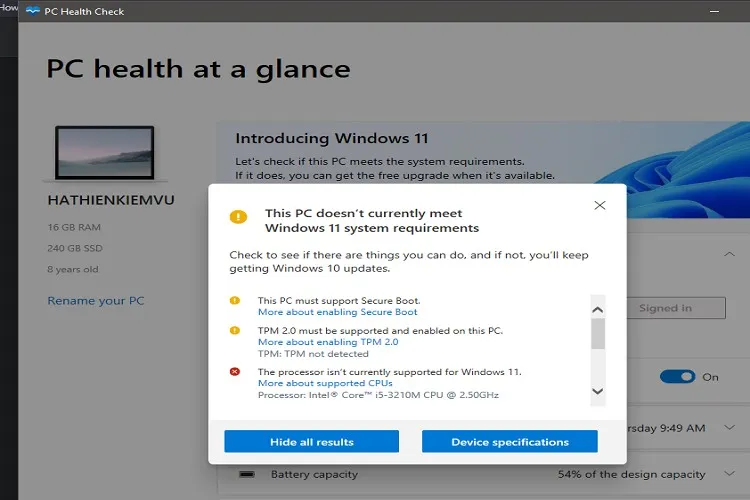Windows 11 đã chính thức ra mắt từ ngày 5 tháng 10 vừa qua. Mặc dù đây được đánh giá là một bản nâng cấp cực lớn dành cho cộng đồng người dùng Windows, song Windows 11 cũng tạo ra một số trở ngại cho những người muốn cài đặt nó lên các thiết bị đời cũ.
Kể từ khi được giới thiệu cho đến lúc chính thức ra mắt vào ngày 5 tháng 10 vừa qua, Windows 11 đã khiến biết bao nhiêu người sử dụng máy tính phải mong chờ. Giao diện hoàn toàn mới với tất cả các biểu tượng được thiết kế lại, Action Center mới, Control Panel mới, nhiều tính năng mới v.v… đây là những đặc điểm khiến cho cái tên Windows 11 đang trở nên hot hơn bao giờ hết.
Bạn đang đọc: Nếu máy tính của bạn không đủ cấu hình để cài đặt Windows 11, đây là cách vượt rào
Microsoft cũng đã đưa ra một số yêu cầu dành cho người dùng trước khi cài đặt phiên bản này và tất cả các yêu cầu đó đều không làm khó người dùng trừ 2 yêu cầu là TPM 2.0 và SecureBoot. Theo lời giải thích của hãng thì 2 yêu cầu này tăng cường khả năng bảo mật cho máy tính chạy Windows 11, chính vì vậy chỉ có một số dòng CPU từ thế hệ thứ 8 trở đi mới đáp ứng được 2 yêu cầu này.
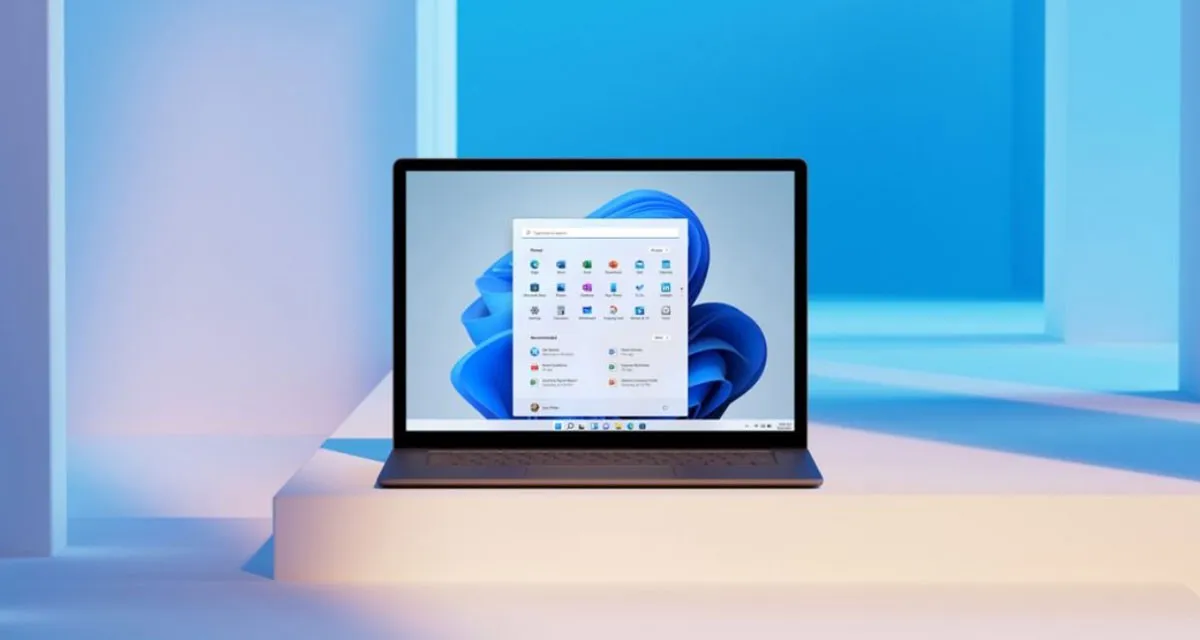
Vậy thì những người dùng máy tính với các dòng CPU cũ hơn có thể cài đặt được Windows 11 hay không?
Câu trả lời là Có. Đúng, bạn có thể cài đặt được Windows 11 nhưng phải cài đặt bằng một vài thủ thuật nhỏ mà chúng ta sẽ gọi là Bypass (hoặc Vượt rào) như sau:
- Trước hết, các bạn bấm tổ hợp phím Windows + R để gọi hộp thoại Run lên và sau đó nhập regedit rồi bấm Enter để truy cập Registry.
Tìm hiểu thêm: Cách truy cập máy tính từ xa qua địa chỉ IP dễ dàng và nhanh chóng
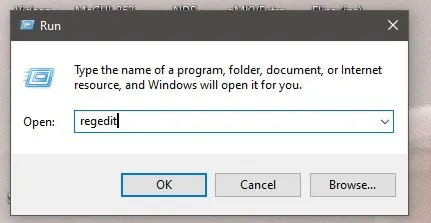
- Copy dãy địa chỉ này và dán lên thanh địa chỉ của Registry: HKEY_LOCAL_MACHINESYSTEMSetupMoSetup. Tiếp theo, bạn click chuột phải vào khoảng trắng ở dãy bên phải rồi chọn New -> DWORD (32-bit) và đặt tên là AllowUpgradesWithUnsupportedTPMOrCPU. Đặt giá trị cho key mới này là 1.
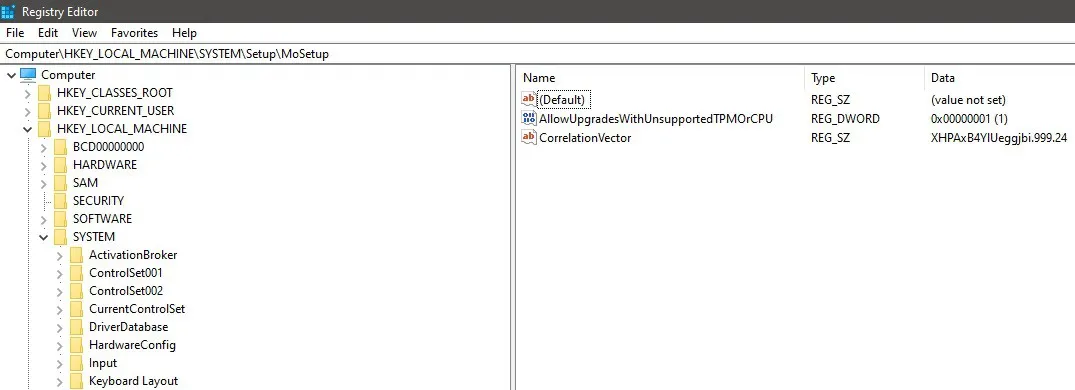
>>>>>Xem thêm: iPhone 11 có sạc không dây không? Cách sử dụng sạc không dây trên iPhone 11
- Khởi động lại máy tính để thay đổi có hiệu lực.
Sau khi khởi động lại máy tính, bạn có thể tìm hiểu thêm những cách cài đặt Windows 11 tại đây và tiến hành nâng cấp lên phiên bản mới nhất. Chúc bạn thành công.